Page 1

LASERJET PRO 500 COLOR MFP
Қысқаша анықтама нұсқаулығы
M570
Page 2

USB құрылғысынан тікелей басып шығаруды қолдану
1. USB флеш-дискісін өнімнің алдындағы
USB портына енгізіңіз.
2. USB Flash Drive («USB құрылғысы»)
мəзірі ашылады. Параметрлер арасында
жылжу үшін көрсеткі түймелерді
басыңыз.
Print Documents («Құжаттарды
●
басып шығару»)
View and Print Photos («Суреттерді
●
қарау жəне басып шығару»)
Scan to USB Drive («Сканерлеп,
●
USB құрылғысына сақтау»)
3. Құжатты басып шығару үшін, Print
Documents («Құжаттарды басып
шығару») экранын басып, одан кейін
құжат сақталған USB құрылғысындағы
қалта атын таңдаңыз. Қорытынды экраны
ашылғанда, оны басып параметрлерді
икемдеуге болады. Құжатты басып
шығару
үшін, Баспа түймесін түртіңіз.
4. Фотосуреттерді басып шығару үшін, View
and Print Photos («Суреттерді қарау жəне
басып шығару») экранын түртіңіз, одан
кейін басып шығарылатын əр
фотосуретті таңдау үшін алдын ала
көрініс суретін түртіңіз. Done
(«Орындалды») түймешігін түртіңіз.
Қорытынды экраны ашылғанда, оны
басып параметрлерді икемдеуге
болады. Фотосуреттерді басып шығару
үшін, Баспа түймешігін түртіңіз.
5. Шығару қалтасынан басып
тапсырманы алып, USB флеш-дискісін
шығарыңыз.
шығарылған
2 Қысқаша анықтама нұсқаулығы KKWW
Page 3
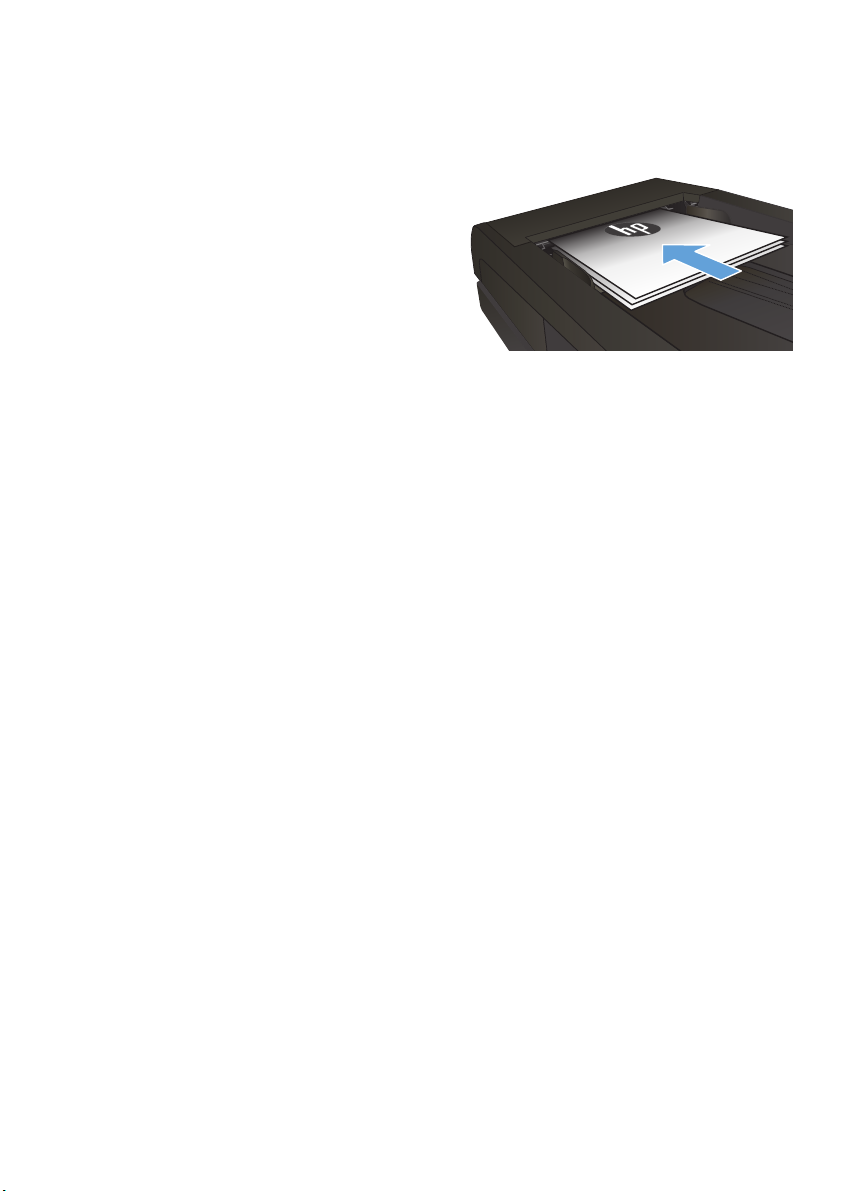
Көшіру тапсырмасын салыстыру
1. Қағазды сканер əйнегіне немесе құжат
бергішіне салыңыз.
2. Өнімнің басқару тақтасындағы негізгі
экранда Көшіру түймешігін түртіңіз.
3. Параметрлер түймесін түртіп, одан кейін
Салыстыру түймесіне жылжып барып,
түртіңіз. Параметрлерді шарлау үшін
көрсеткі түймелерді түртіп, одан кейін
таңдау үшін бір параметрді түртіңіз.
4. Көшірмені бастау үшін, Қара немесе Түс
түймешіктерін басыңыз.
KKWW
Көшіру тапсырмасын салыстыру
3
Page 4
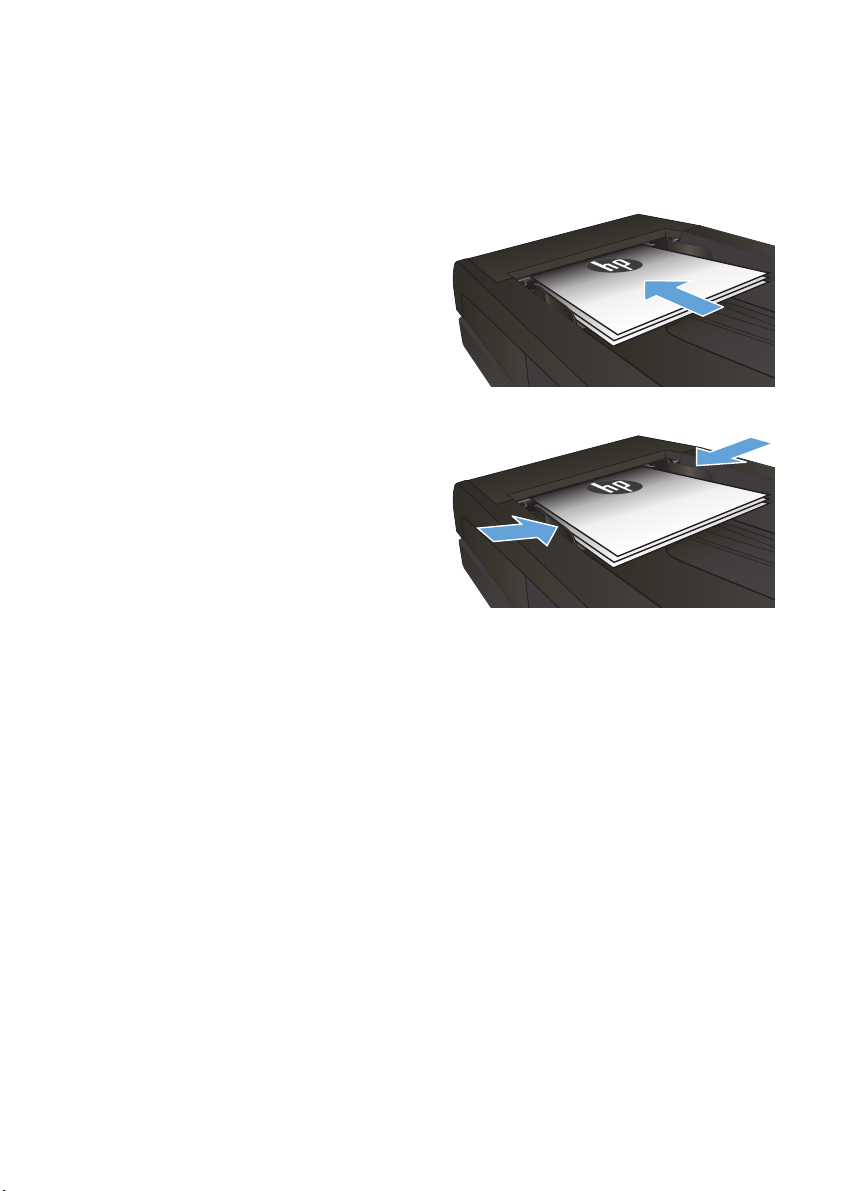
Екі жағына басып шығару (дуплекс)
Екі жағына автоматты түрде басып шығару
1. Түпнұсқа құжаттарды құжат бергішке
бірінші беттің бетін жоғары қаратып əрі
беттің жоғарғы жағымен салыңыз.
2. Қағаз бағыттағыштарын құжат өлшемі
бойынша реттеңіз.
3. Өнімнің басқару тақтасындағы негізгі
экранда Көшіру түймешігін басыңыз.
4. Параметрлер түймешігін түртіңіз.
5. Two-Sided («Екі жақты») түймешігіне
жылжып барып, түртіңіз.
6. Опциялардың ішінде жылжу үшін көрсеткі
түймешіктерін түртіңіз де, таңдау үшін бір
опцияны басыңыз.
7. Көшірмені бастау үшін, Қара немесе Түс
түймешіктерін басыңыз.
4 Қысқаша анықтама нұсқаулығы KKWW
Page 5

Қолмен екі жағына басып шығару
, OK
1. Құжатты бет жағын төменге қаратып
сканер шынысына қойыңыз, беттің
жоғарғы сол жақтағы бұрышы шынының
жоғарғы сол жақтағы бұрышында болуы
тиіс. Сканерді жабыңыз.
2. Өнімнің басқару тақтасындағы негізгі
экранда Көшіру түймешігін басыңыз.
3. Параметрлер түймешігін түртіңіз.
4. Two-Sided («Екі жақты») түймешігіне
жылжып барып, түртіңіз.
5. Опциялардың ішінде жылжу үшін көрсеткі
түймешіктерін түртіңіз де, таңдау үшін бір
опцияны басыңыз.
6. Көшірмені бастау үшін, Қара немесе Түс
түймешіктерін басыңыз.
7. Өнім келесі түпнұсқа құжатты салуды
ұсынады. Оны шыныға қойыңыз да
түймешігін басыңыз.
8. Соңғы бетті сканерлегенше осы процесті
қайталаңыз. Көшірмелерді басып
шығаруды аяқтау үшін Done
(«Орындалды») түймешігін басыңыз.
KKWW
Екі жағына басып шығару (дуплекс)
5
Page 6

Көшірмені үлкейту немесе кішірейту
1. Қағазды сканер əйнегіне немесе құжат
бергішіне салыңыз.
2. Өнімнің басқару тақтасындағы негізгі
экранда Көшіру түймешігін түртіңіз.
3. Параметрлер түймесін, одан кейін
Кішірейту/үлкейту түймесін басыңыз.
Параметрлерді шарлау үшін көрсеткі
түймелерді түртіп, одан кейін таңдау үшін
бір параметрді түртіңіз.
4. Көшірмені бастау үшін, Қара немесе Түс
түймешіктерін басыңыз.
6 Қысқаша анықтама нұсқаулығы KKWW
Page 7

Көшірменің сапасын оңтайландыру
Келесі көшірме сапасының параметрлері қолданылады:
Auto Select («Автоматты түрде таңдау»): көшірменің сапасы маңызды болмаған кезде осы
●
параметрді пайдаланыңыз. Бұл стандартты параметр болып табылады.
Mixed («Аралас»): бұл параметрді мəтіні мен графикасы аралас болатын құжаттар үшін
●
пайдаланыңыз.
Мəтін: мəтіні көп болатын құжаттар үшін осы параметрді пайдаланыңыз.
●
Picture («Сурет»): Құрамында графиктері көп болатын құжаттар
●
пайдаланыңыз.
үшін осы параметрді
1. Қағазды сканер əйнегіне немесе құжат
бергішіне салыңыз.
2. Негізгі экрандағы Көшіру түймесін
түртіңіз.
3. Параметрлер түймесін, одан кейін
жылжып барып Optimize
(«Оптимизациялау») түймесін түртіңіз.
Параметрлер арасында жылжу үшін
көрсеткі түймелерді түртіп, қажет
параметрді таңдаңыз.
4. Көшірмені бастау үшін Қара немесе Түс
түймесін түртіңіз.
KKWW
Көшірменің сапасын оңтайландыру
7
Page 8

Арнайы қағазға көшіру үшін қағаз өлшемін жəне түрін
орнатыңыз
1. Негізгі экрандағы Көшіру түймесін түртіңіз.
2. Параметрлер түймесін түртіп, одан кейін Қағаз түймесіне жылжып барып, түртіңіз.
3. Қағаз өлшемдері тізімінде 1-науадағы қағаз өлшемінің атауын түртіңіз.
ЕСКЕРІМ: Өнім көшіру үшін мына өлшемдерді қолдайды: Letter, Legal жəне A4.
4. Қағаз түрлері тізімінде 1-науадағы қағаз түрінің атауын түртіңіз.
5. Көшірмені бастау үшін Қара немесе Түс түймелерін түртіңіз.
8 Қысқаша анықтама нұсқаулығы KKWW
Page 9

USB құрылғысына сканерлеу
1. Қағазды сканер əйнегіне немесе құжат бергішіне салыңыз.
2. Құрылғының алдыңғы жағындағы портына USB құрылғысын енгізіңіз.
3. Өнімнің басқару тақтасындағы негізгі экранда Сканерлеу түймешігін түртіңіз.
4. Scan to USB Drive («Сканерлеп, USB құрылғысына сақтау») экранын түртіңіз.
5. Файлды сканерлеп, сақтау үшін Сканерлеу түймесін түртіңіз. Құрылғы USB құралында
HPSCANS атты қалта жасайды, сондай-ак автоматты жасалған файл атауын пайдаланып,
файлды .PDF немесе
ЕСКЕРІМ: Қысқа мазмұндама экраны ашылғанда параметрлерді реттеу үшін оны түртуге
болады.
Сондай-ақ, қалта атауын өзгертуге болады.
.JPG пішімінде сақтайды.
KKWW
USB құрылғысына сканерлеу
9
Page 10

Желідегі қалтаға сканерлеу
Желідегі қалтаға файлды сканерлеу жəне желідегі қалтада сақтау үшін, өнімнің басқару тақтасын
пайдаланыңыз.
ЕСКЕРІМ: Бұл мүмкіндікті пайдалану үшін, өнім желіге қосылуы жəне сканерлеу мүмкіндігі
HP енгізілген веб-серверін пайдаланып реттелуі тиіс.
1. Қағазды сканер əйнегіне немесе құжаттарды автоматты түрде беру құрылғысына салыңыз.
2. Өнімнің басқару тақтасындағы негізгі экранда Сканерлеу түймешігін түртіңіз.
3. Желі қалтасына сканерлеу элементін түртіңіз.
4. Желідегі қалталар тізімінен файл сақталатын қалтаны таңдаңыз.
5. Басқару тақтасы экранында сканерлеу параметрлері көрсетіледі.
Параметрлердің біреуін өзгерткіңіз келсе, Параметрлер түймешігін түртіп, параметрді
●
өзгертіңіз.
Егер параметрлер дұрыс
●
6. Сканерлеу тапсырмасын бастау үшін Сканерлеу түймешігін түртіңіз.
болса, келесі қадамға өтіңіз.
10 Қысқаша анықтама нұсқаулығы KKWW
Page 11

Электрондық поштаға сканерлеу
Файлды электрондық пошта мекенжайына тікелей сканерлеу үшін, өнімнің басқару тақтасын
пайдаланыңыз. Сканерленген файл электрондық пошта хабарламасының тіркелгісі ретінде
мекенжайға жіберіледі.
ЕСКЕРІМ: Бұл мүмкіндікті пайдалану үшін, өнім желіге қосылуы жəне сканерлеу мүмкіндігі
HP енгізілген веб-серверін пайдаланып реттелуі тиіс.
1. Қағазды сканер əйнегіне немесе құжаттарды автоматты түрде беру құрылғысына салыңыз.
2. Өнімнің басқару тақтасындағы негізгі экранда Сканерлеу түймешігін түртіңіз.
3. Электрондық поштаға сканерлеу элементін түртіңіз.
4. Электрондық хат жіберу элементін түртіңіз.
5. Пайдаланылатын Жіберуші мекенжайын таңдаңыз. Сондай-ақ, бұл «шығыс электрондық
пошта профилі» ретінде белгілі.
ЕСКЕРІМ: PIN мүмкіндігі орнатылған болса, PIN кодын енгізіп, OK түймешігін түртіңіз.
Дегенмен, бұл мүмкіндікті пайдалану үшін PIN коды қажет емес.
6. Алушы түймешігін түртіп, файл жіберілетін мекенжайды немесе топты таңдаңыз. Аяқтаған
кезде Done («Орындалды») түймешігін түртіңіз.
7. Тақырып жолын қосу керек болса, Тақырып түймешігін түртіңіз.
8. Келесі түймешігін түртіңіз.
9. Басқару тақтасы экранында сканерлеу параметрлері көрсетіледі.
Параметрлердің біреуін өзгерткіңіз келсе, Параметрлер түймешігін түртіп, параметрді
●
өзгертіңіз.
KKWW
Егер параметрлер дұрыс болса, келесі қадамға өтіңіз.
●
Сканерлеу тапсырмасын бастау үшін Сканерлеу түймешігін түртіңіз.
10.
Электрондық поштаға сканерлеу
11
Page 12

Планшетті сканерден факс жіберу
1. Құжатты төмен қаратып сканер əйнегіне
салыңыз.
2. Өнімнің басқару тақтасындағы негізгі
экранда Факс түймешігін түртіңіз.
3. Факс нөмірін енгізу үшін пернетақтаны
пайдаланыңыз.
4. Start Fax («Факсты бастау») түймесін
басыңыз.
5. Құрылғы сканер əйнегінен жіберілуді
растауды сұрайды. Yes («Иə») түймесін
басыңыз.
6. Құрылғы алғашқы бетті салуды ұсынады.
OK түймесін басыңыз.
7. Құрылғы құжаттың алғашқы бетін
сканерлеп, келесі бетін салуды
ұсынады. Құжат бірнеше беттен
Yes («Иə») түймесін түртіңіз. Барлық
беттерді сканерлеп болғанша осы
процесті жалғастырыңыз.
8. Соңғы бетті сканерлеп болғанда ұсыныс
бойынша Жоқ түймесін түртіңіз. Құрылғы
факс жібереді.
тұрса,
12 Қысқаша анықтама нұсқаулығы KKWW
Page 13

Құжаттарды автоматты түрде беру құрылғысындағы факс
1. Құжаттарды автоматты түрде беру
құрылғысына түпнұсқалардың бетін
жоғары қаратып салыңыз.
ЕСКЕРІМ: Құжат беру құралының
сыйымдылығы 75 г/м
50 парағын құрайды.
ЕСКЕРТУ: Өнімнің зақымдалуын
болдырмау үшін түзету таспалары,
түзету сұйықтығы, қағаз қыстырғыштары
немесе қапсырмалары бар
түпнұсқаларды пайдаланбаңыз. Оған
қоса, құжаттарды автоматты түрде беру
құрылғысына фотосуреттерді, шағын
түпнұсқаларды немесе сынуға бейім
түпнұсқаларды салмаңыз.
2. Қағазды қысып тұрғанша қағаз
бағыттағышын реттеңіз.
3. Өнімнің басқару тақтасындағы негізгі
экранда Факс түймешігін түртіңіз.
4. Факс нөмірін енгізу үшін пернетақтаны
пайдаланыңыз.
5. Start Fax («Факсты бастау») түймесін
басыңыз.
2
немесе қағазының
KKWW
Құжаттарды автоматты түрде беру құрылғысындағы факс
13
Page 14

14 Қысқаша анықтама нұсқаулығы KKWW
Page 15

Page 16

© 2012 Hewlett-Packard Development Company, L.P.
www.hp.com
Edition 1, 11/2012
CZ271-90995
*CZ271-90995*
*CZ271-90995*
CZ271-90995
